Wie fügt man in Outlook Web App (OWA) Kontakte zu einer Verteilergruppe hinzu?
Es ist einfach, Kontakte in Outlook zu Kontaktgruppen hinzuzufügen, aber wissen Sie, wie man Kontakte in der OWA (Outlook Web App) zu einer Verteilergruppe hinzufügt? Dieser Artikel zeigt Ihnen eine detaillierte Anleitung.
Kontakte zur Verteilergruppe in Outlook Web App (OWA) hinzufügen
Kontakte zur Verteilergruppe in Outlook Web App (OWA) hinzufügen
Um Kontakte/Mitglieder zu einer Verteilergruppe in Outlook Web App hinzuzufügen, gehen Sie bitte wie folgt vor:
1. Melden Sie sich auf der Webseite bei Ihrer OWA an.
2. Klicken Sie im Outlook Web App-Fenster bitte auf „Einstellungen“![]() > „Optionen“ in der oberen rechten Ecke Ihrer OWA. Siehe Screenshot:
> „Optionen“ in der oberen rechten Ecke Ihrer OWA. Siehe Screenshot:

3. Klicken Sie weiter auf „Gruppen“ in der linken Seitenleiste. Siehe Screenshot:
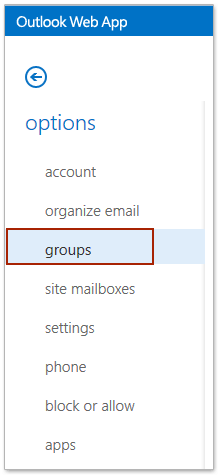
4. Gehen Sie zum Abschnitt „Verteilergruppen, die ich besitze“, wählen Sie die Verteilergruppe aus, der Sie Kontakte hinzufügen möchten, und klicken Sie auf die Schaltfläche „Bearbeiten“![]() . Siehe Screenshot:
. Siehe Screenshot:

5. Nun öffnet sich die Verteilergruppe in einer neuen Webseite. Bitte klicken Sie auf „Mitgliedschaft“ in der linken Seitenleiste und dann auf die Schaltfläche „Hinzufügen“ ![]() . Siehe Screenshot:
. Siehe Screenshot:
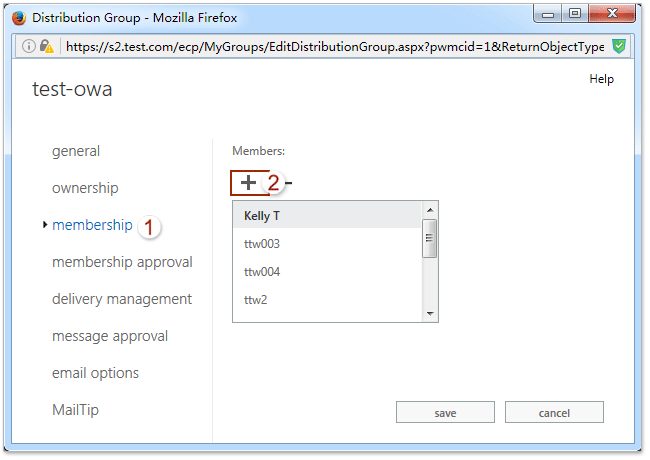
6. Nun können Sie in der neu geöffneten Webseite die Kontakte durch Doppelklick einzeln zur Zeile „Mitglieder“ hinzufügen und anschließend auf die Schaltfläche „OK“ klicken ![]() . Siehe Screenshot:
. Siehe Screenshot:

7. Nun kehren Sie zur Webseite mit der offenen Verteilergruppe zurück, klicken Sie bitte auf die Schaltfläche „Speichern“, um die Änderungen zu speichern.
Bisher haben Sie bereits Kontakte zur angegebenen Verteilergruppe hinzugefügt.
Verwandte Artikel
Abwesenheitsnachrichten (Außer Haus) in Outlook Web App einstellen
Das Anmeldepasswort für Outlook Web App (OWA) ändern
Signatur in Outlook Web App (OWA) hinzufügen/bearbeiten/löschen
Beste Office-Produktivitätstools
Eilmeldung: Kutools für Outlook veröffentlicht kostenlose Version!
Erleben Sie das brandneue Kutools für Outlook mit über100 unglaublichen Funktionen! Jetzt herunterladen!
📧 E-Mail-Automatisierung: Automatische Antwort (verfügbar für POP und IMAP)/E-Mail senden planen/Automatische CC/BCC nach Regel beim Senden von E-Mail/Automatische Weiterleitung (Erweiterte Regeln) /Begrüßung automatisch hinzufügen/E-Mails mit mehreren Empfängern automatisch in einzelne E-Mails aufteilen...
📨 E-Mail-Management: E-Mail zurückrufen/Betrugs-E-Mails nach Betreff und anderen Kriterien blockieren/Duplikate löschen/Erweiterte Suche/Ordner organisieren...
📁 Anhänge Pro:Stapel speichern/Stapel ablösen/Stapel komprimieren/Automatisch speichern/Automatisch abtrennen/Automatische Komprimierung...
🌟 Interface-Magie: 😊Mehr schöne und coole Emojis /Benachrichtigung bei wichtigen E-Mails/Outlook minimieren statt schließen...
👍 Ein-Klick-Genies: Allen mit Anhängen antworten /Anti-Phishing-E-Mails/🕘Zeitzone des Absenders anzeigen...
👩🏼🤝👩🏻 Kontakte & Kalender: Stapel Kontakt aus ausgewählten E-Mails hinzufügen/Kontaktgruppe in einzelne Gruppen aufteilen/Geburtstagserinnerung entfernen...
Verwenden Sie Kutools in Ihrer bevorzugten Sprache – unterstützt Englisch, Spanisch, Deutsch, Französisch, Chinesisch und über40 weitere!


🚀 Ein-Klick-Download — alle Office-Add-Ins verfügbar
Dringend empfohlen: Kutools für Office (5-in-1)
Mit einem Klick laden Sie fünf Installationsprogramme gleichzeitig herunter — Kutools für Excel, Outlook, Word, PowerPoint und Office Tab Pro. Jetzt herunterladen!
- ✅ Ein-Klick-Komfort: Laden Sie alle fünf Installationspakete in nur einem Schritt herunter.
- 🚀 Für jede Office-Aufgabe bereit: Installieren Sie die benötigten Add-Ins genau dann, wenn Sie sie brauchen.
- 🧰 Enthalten: Kutools für Excel / Kutools für Outlook / Kutools für Word / Office Tab Pro / Kutools für PowerPoint